Все способы:
При возникновении необходимости обмена информацией через WhatsApp с человеком, который не зарегистрирован в этой системе, вовсе не обязательно «на пальцах» объяснять будущему собеседнику, как наладить связь. В приложениях-клиентах мессенджера для Android и iOS предусмотрена функция автоматического формирования и доставки другому пользователю эффективного приглашения в сервис, а в статье рассказано, как использовать эту возможность.
Как пригласить человека в WhatsApp
Функция привлечения новых участников в ВотсАп уже зарегистрированными в мессенджере пользователями работает очень просто и может быть задействована вами в любой момент. Чтобы достичь нужного результата, достаточно владеть информацией о том, какими сервисами (эл.почта, соцсети, другие мессенджеры и т.д.) уже пользуется будущий собеседник, но лучше всего знать его телефонный номер.
Android
В приложении WhatsApp для Android доступ к формированию сообщения с предложением установить приложение-клиент и зарегистрироваться в мессенджере, а затем возможности его отправки другому лицу возможно получить не единственным методом.
Способ 1: Список «Контакты» (по номеру телефона)
Если телефонный номер личности, с которой планируется общение через ВотсАп, сохранён в адресной книге вашего мессенджера, проще всего передать приглашение стать участником новой для другого пользователя системы, действуя следующим образом.
Читайте также: Как добавить контакт в WhatsApp для Android
- Запустите WhatsApp для Android и, никуда не переходя с открывающейся по умолчанию вкладки приложения «ЧАТЫ», нажмите кнопку «Написать» в правом нижнем углу экрана.
- На экране «Выбрать» задействуйте опцию «Поиск», тапнув по соответствующему значку, и затем введите в ставшее доступным поле имя нужного пользователя.
- Рядом с именами лиц, ещё не зарегистрированных в ВотсАп, в результатах поиска присутствует кнопка «ПРИГЛАСИТЬ», нажмите её. В результате будет запущено средство отправки SMS-сообщения, предустановленное в Android. Здесь уже внесён номер телефона получателя и подготовлено послание, содержащее ссылку на скачивание приложения-клиента мессенджера.
Нажмите кнопку «Отправить», после чего передачу приглашения стать участником WhatsApp вашему будущему собеседнику можно считать завершённой.
- Получив сообщение и перейдя по представленной в его теле ссылке, ваш знакомый сможет быстро установить WhatsApp на свой мобильный девайс и затем зарегистрироваться в нём.
Читайте также: Как установить WhatsApp на Android-смартфон
Способ 2: Функция «Пригласить друга»
В случае когда вы не знаете номера телефона приглашаемого в WhatsApp пользователя, отправить ему ссылку на загрузку мессенджера возможно, задействовав отличные от сотовых сетей каналы коммуникации.
- Откройте мессенджер и перейдите в «Настройки» из главного меню приложения, вызываемого тапом по трём точкам вверху экрана WhatsApp справа.
- Тапните по последнему в списке параметров пункту – «Пригласить друга». Далее, в области «Пригласить друга через…» выберите приложение, через которое вы обычно связываетесь с приглашаемым в мессенджер ВотсАп пользователем. Здесь доступны почтовые клиенты, все известные соцсети и мессенджеры, а также другие средства коммуникации.
- В качестве примера отправим приглашение к общению через WhatsApp по электронной почте. Для этого в области выбора нажмите на значок программы, используемой вами для работы с корреспонденцией в среде Android. В поле «Кому» внесите адрес получателя. Далее, по желанию, дополните или измените текст письма (здесь нелишним будет указать свой идентификатор в ВотсАп, иначе будущему собеседнику придётся предпринимать дополнительные действия, чтобы найти вас в мессенджере). Для завершения процедуры передачи приглашения нажмите «Отправить».
iOS
Через программу-клиент WhatsApp для iPhone, не закрывая её, отправить приглашение к обмену информацией через мессенджер не сложнее, чем в среде вышеописанного Android. Конкретные действия, которые нужно будет произвести, зависят от сведений о будущем собеседнике, которыми вы обладаете.
Способ 1: «Контакты» iOS (по номеру телефона)
Если телефонный номер другого пользователя внесён в адресную книгу вашего iPhone, пригласить его к общению через ВотсАп возможно путём выполнения следующих шагов.
Читайте также: Как добавить контакт в WhatsApp на iPhone
- Запустите мессенджер и перейдите в «Чаты», если откроется другая вкладка приложения. Далее нажмите кнопку «Написать» вверху экрана справа.
- Пролистните перечень «Контакты» в самый низ и нажмите на ссылку «Пригласить друзей в WhatsApp». В открывшемся меню с выбором пути доставки приглашения коснитесь «Сообщение».
- Освободите от отметок чекбоксы возле всех имён пользователей за исключением того (тех) кому желаете отправить SMS-приглашение в мессенджер. Дале тапните «Приглаш.: ЧИСЛО» внизу экрана справа, а затем «Отправить» в области с посланием, сформированным системой.
- Как только выбранный на предыдущем шаге пользователь откроет ваше сообщение и перейдёт по содержащейся в нём ссылке, он сможет инсталлировать приложение-клиент мессенджера на свой мобильный девайс, затем зарегистрироваться в WhatsApp и связаться с вами.
Читайте также: Как установить WhatsApp на iPhone
Способ 2: Функция «Рассказать другу»
Для приглашения в мессенджер лица, номера телефона которого вы не знаете, можно задействовать один из сервисов, позволяющих передавать информацию через интернет, к примеру, выслав сообщение со ссылкой на загрузку приложения-клиента WhatsApp по электронной почте, через другой мессенджер, в социальную сеть.
- Откройте ВотсАп для айФона и перейдите в «Настройки» программы, коснувшись соответствующего значка внизу экрана справа.
- Пролистните список параметров в самый низ и тапните по пункту «Рассказать другу». В открывшемся перечне способов отправки приглашения нажмите «Ещё».
- Далее вы можете выбрать в меню любую программу, которую используете для общения с ещё не зарегистрированным в WhatsApp пользователем, и затем послать сообщение через сервис, клиентом которого она является.
- В качестве примера решения нашей задачи используем e-mail, вызовите это средство отправки, тапнув «Почта» в описанном выше перечне. Далее введите адрес получателя в поле «Кому», укажите тему сообщения, по желанию дополните текст послания своими контактными данными в мессенджере. Чтобы завершить процедуру передачи приглашения, нажмите «Отправить» вверху экрана справа.
Windows
В WhatsApp для Windows отсутствуют многие функции, предусмотренные в мобильных вариантах приложений системы. В список действий, относящихся к работе мессенджера, и которые вы не сможете осуществить через его клиент на ПК, входит и возможность отправки в адрес других лиц приглашения зарегистрироваться в сервисе. Поэтому для решения рассматриваемой задачи из мессенджера напрямую вам в любом случае придётся воспользоваться смартфоном и установленным на нём «главным» клиентом системы обмена информацией, выполнив одну из инструкций, предложенных выше в этом материале.
Заключение
На этом наш материал об организации процесса обмена информацией через WhatsApp с людьми, которые ещё не стали частью аудитории мессенджера, подошёл к концу. Надеемся, описанные в статье приёмы помогли вам добиться поставленной цели.
 Наша группа в TelegramПолезные советы и помощь
Наша группа в TelegramПолезные советы и помощь
 lumpics.ru
lumpics.ru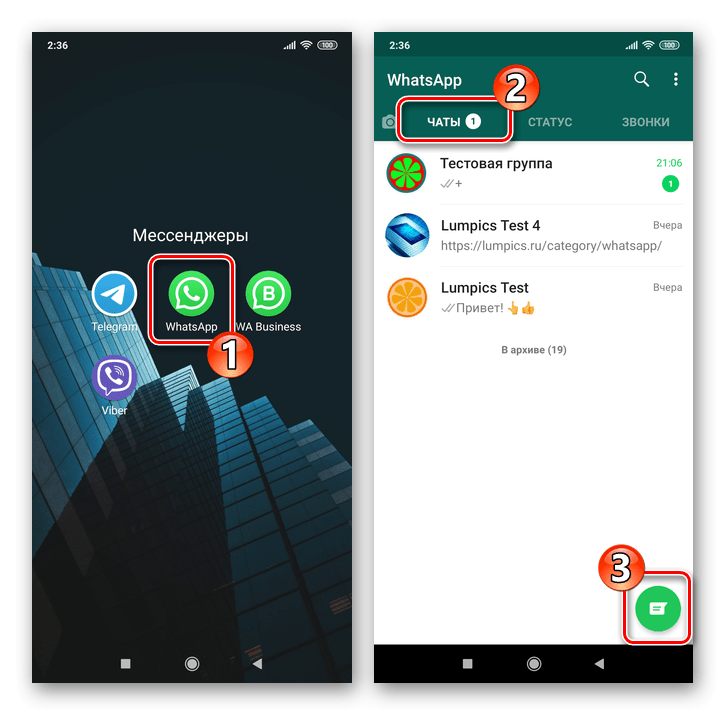
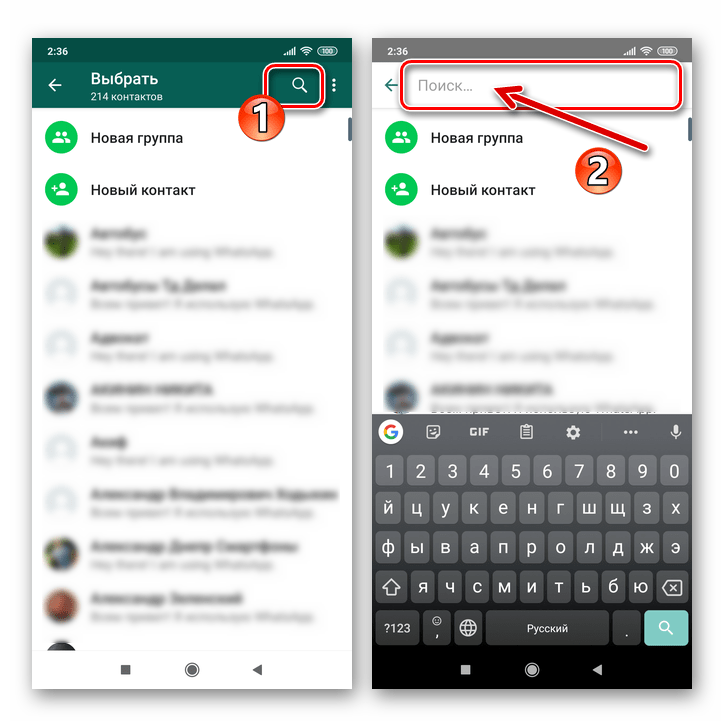
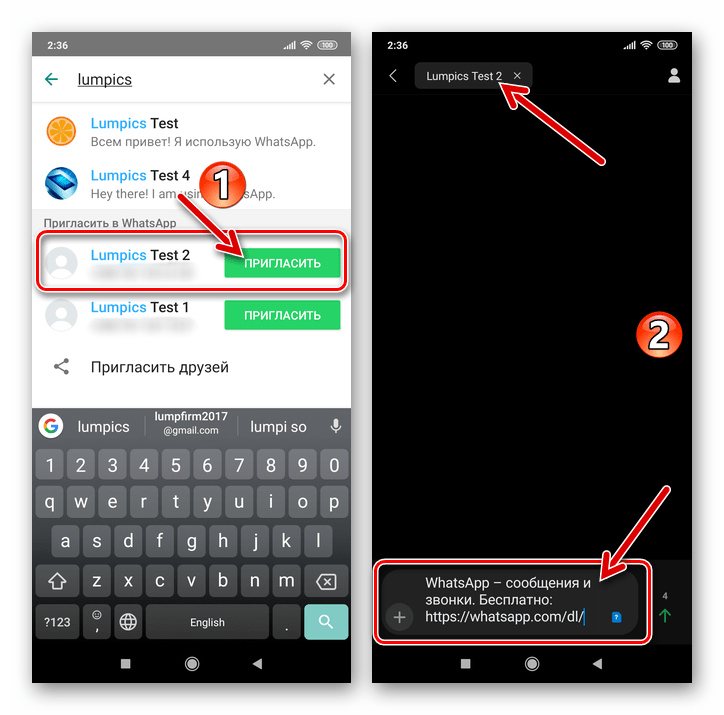
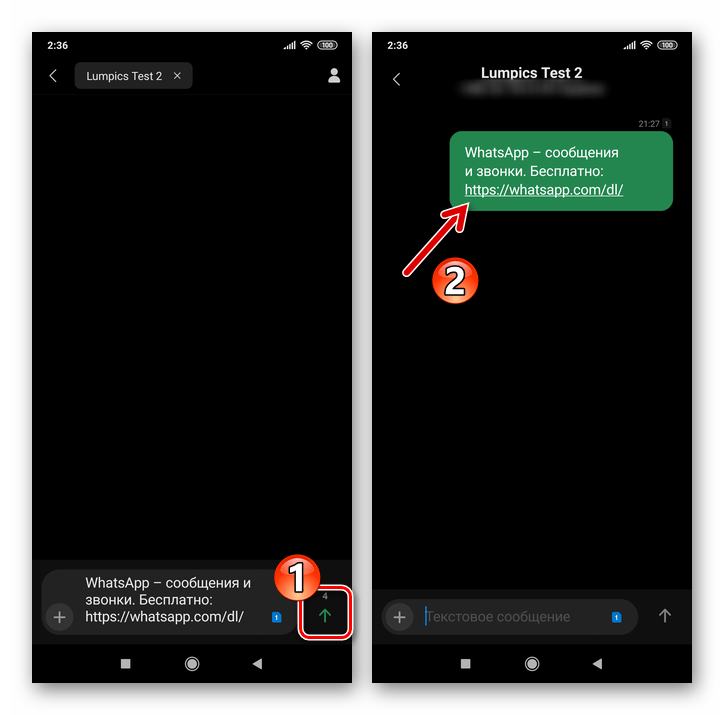
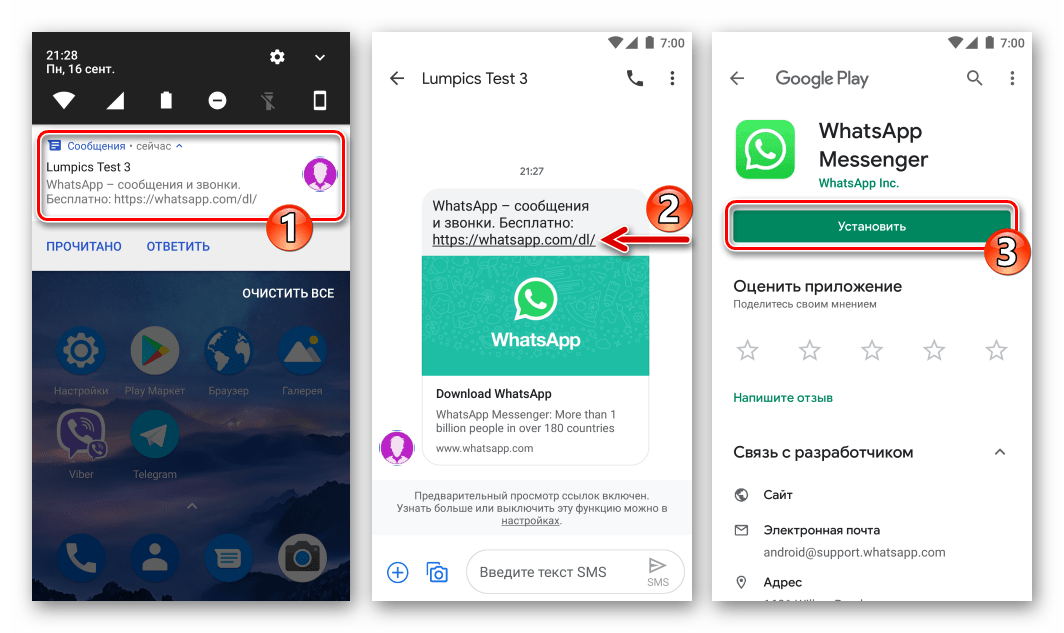
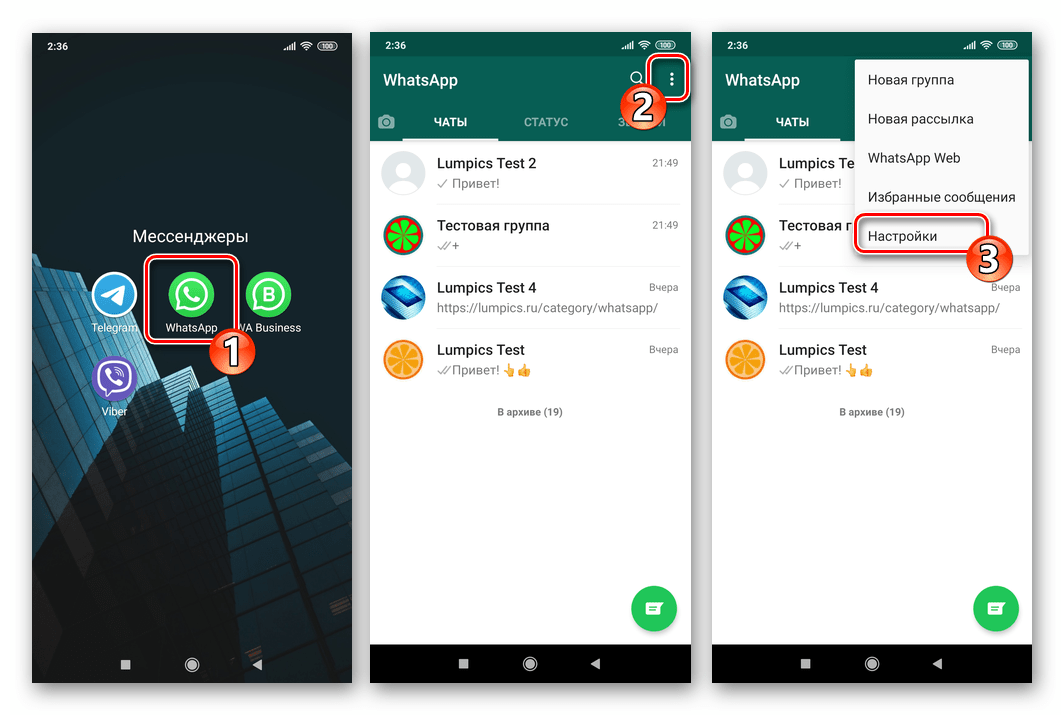
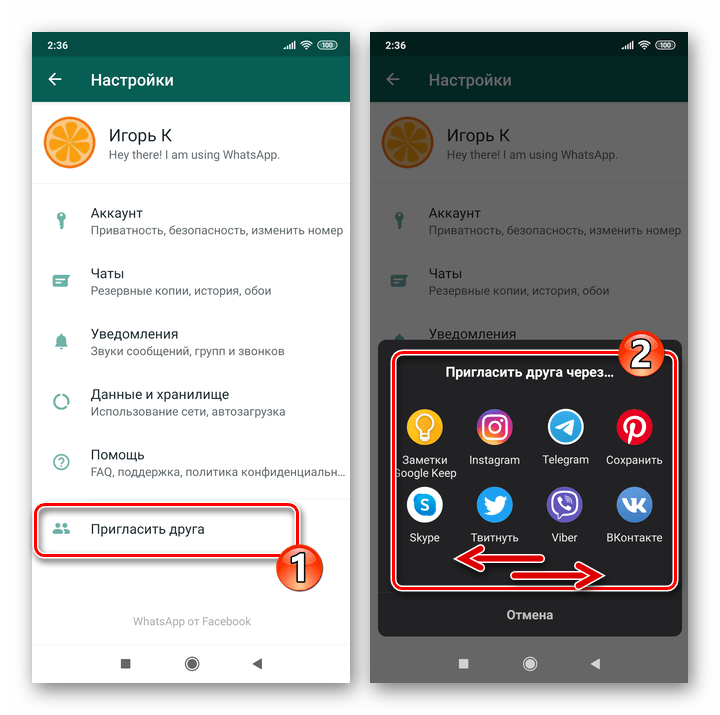
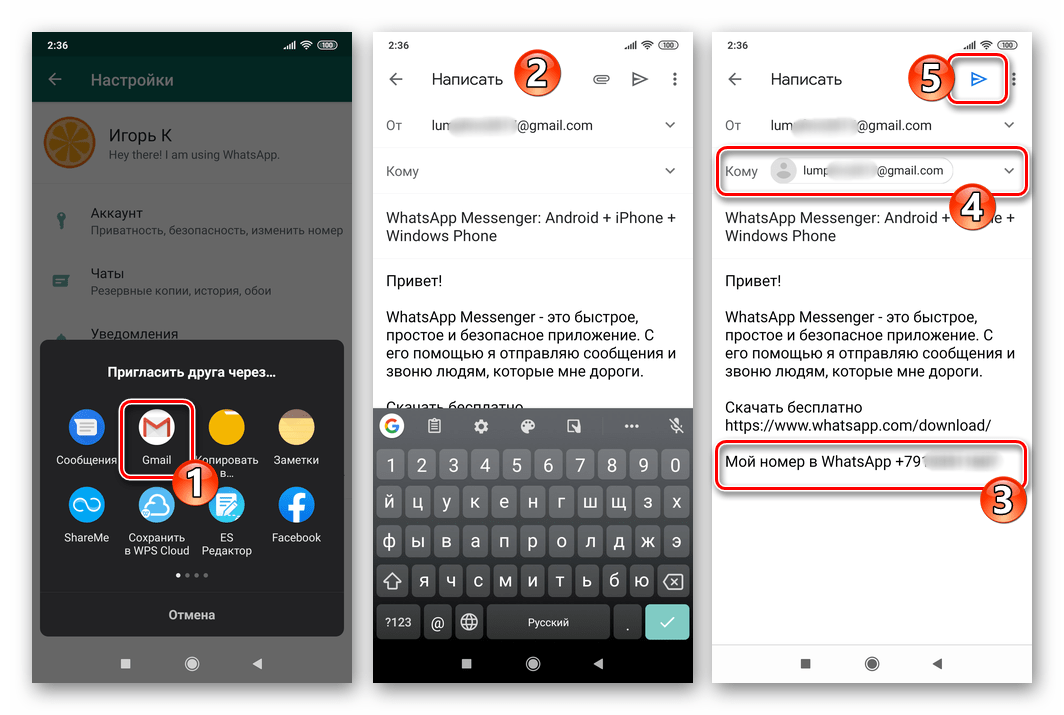
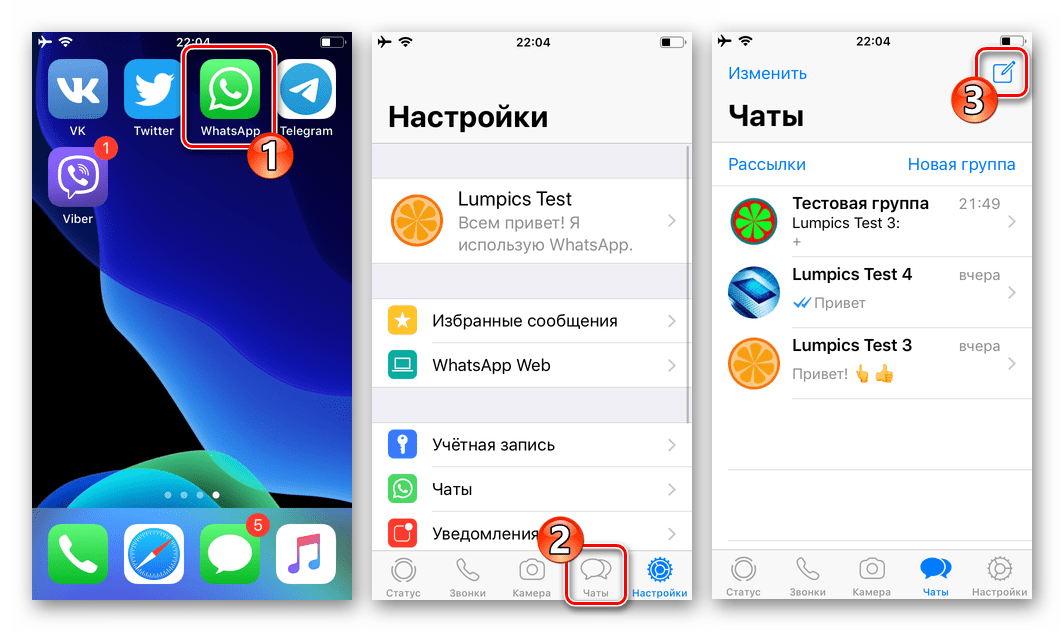
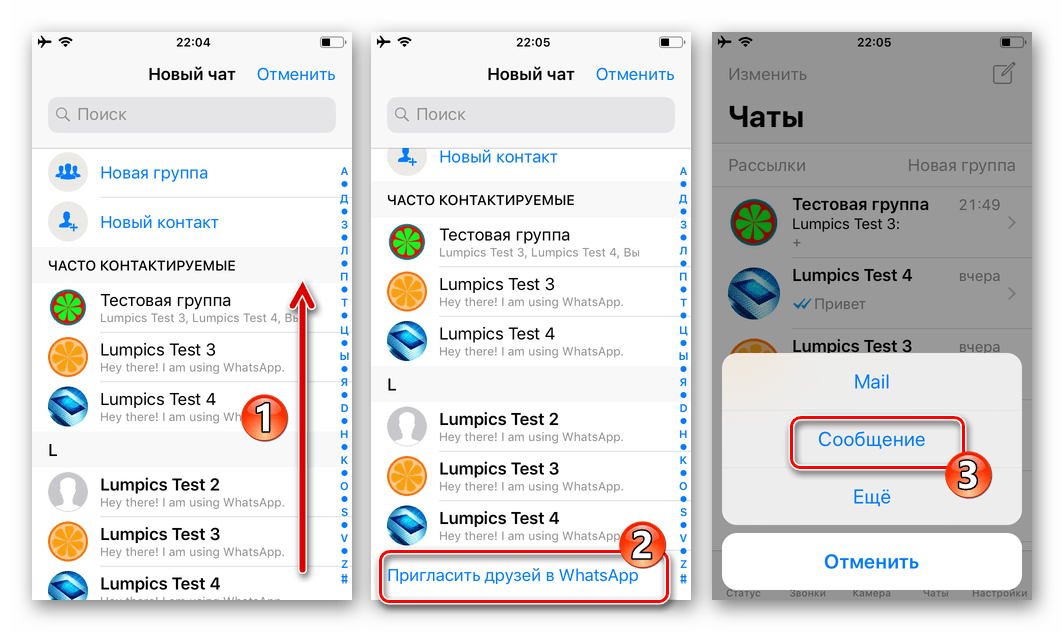
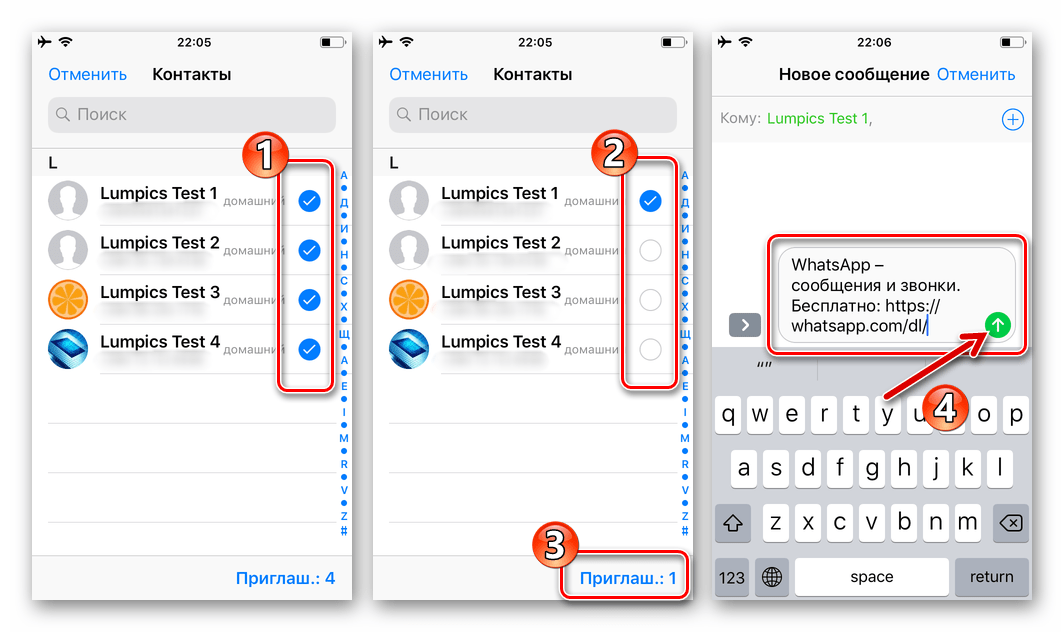
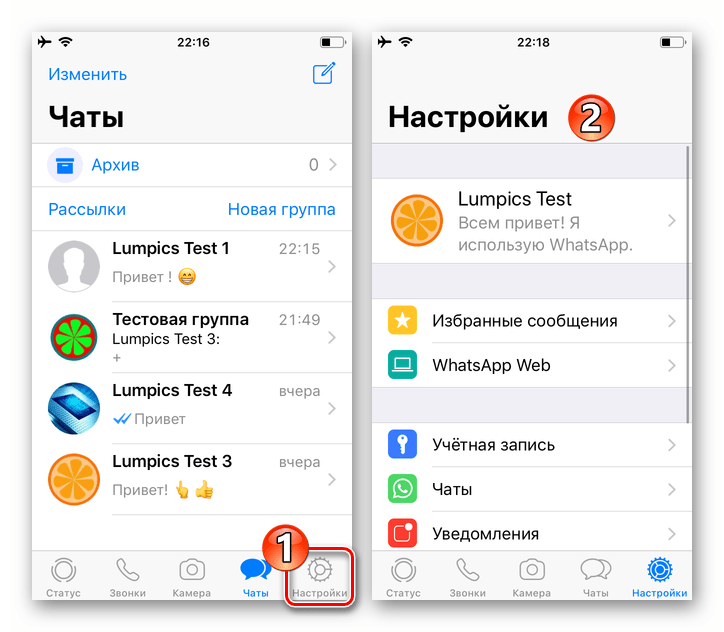
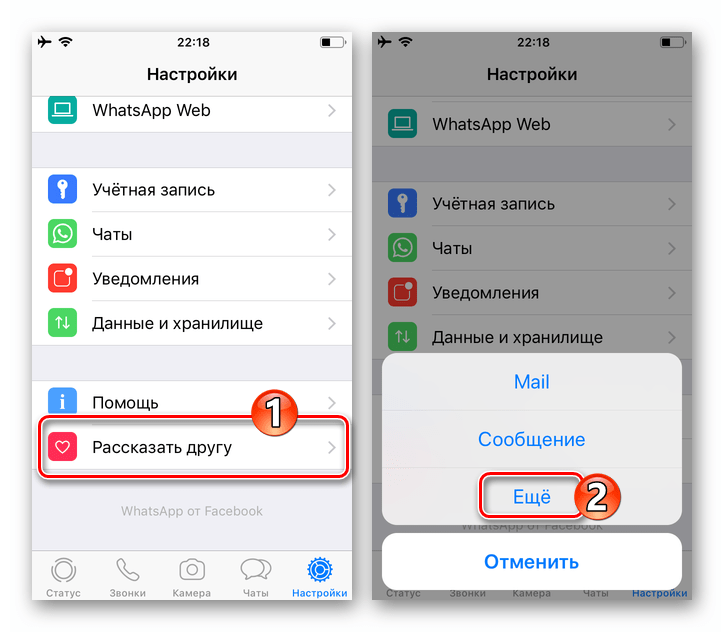
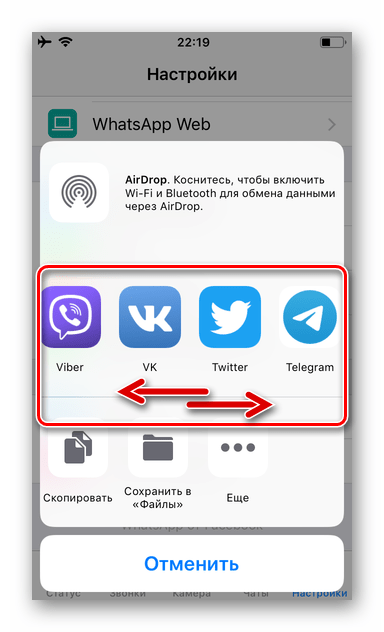
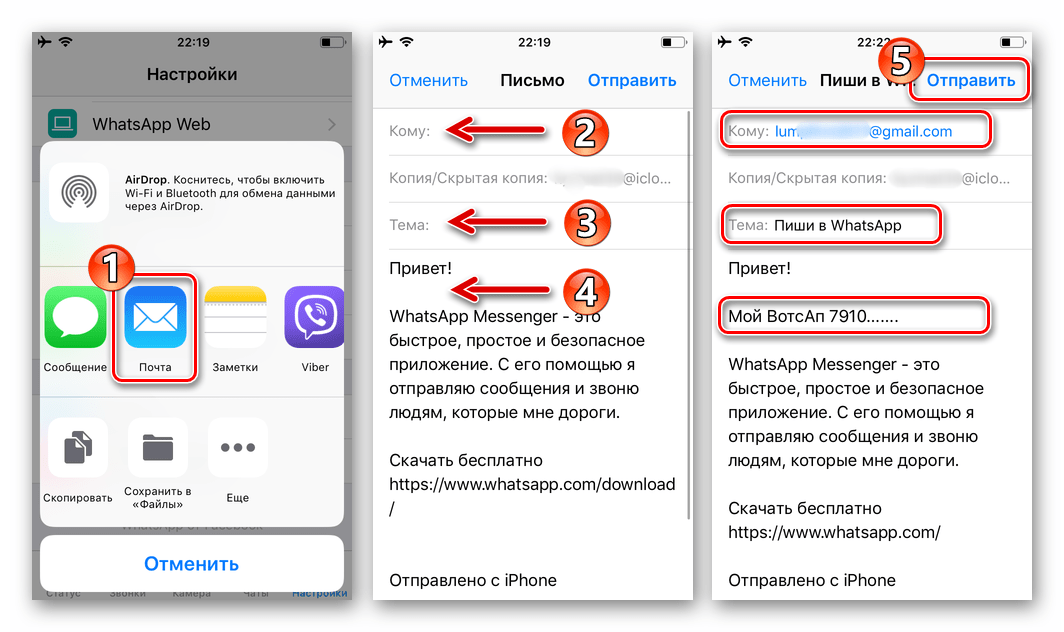




Задайте вопрос или оставьте свое мнение